cero基础实例图文教程,教你cero如何制作曲别针效果
曲别针是我们日常生活当中我们非常熟悉的一款小物品,小工具,作为一款毫不起眼的工具,如果让你用结构设计软件cero来实现它的效果,你会怎么处理呢?下面品索为大家分享cero基础实例图文教程,教你cero如何制作曲别针效果,一起来看看实现方法吧!
最终结果如下:
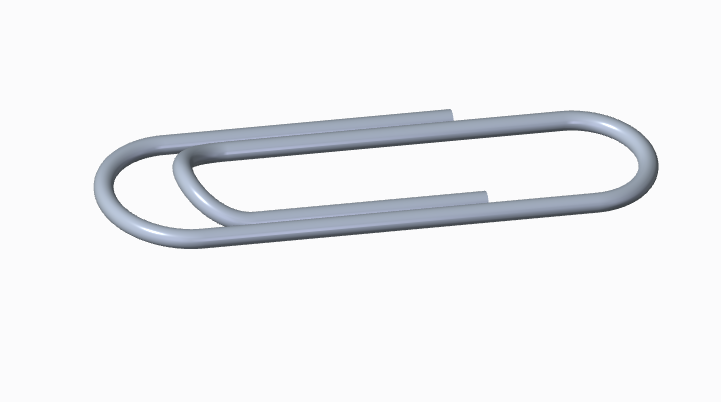
下载链接:http://pan.baidu.com/s/1i5v2dST 提取密码:5eul
方法:
新建零件文件。
2.点击拉伸,在FRONT平面绘制如下的草绘。
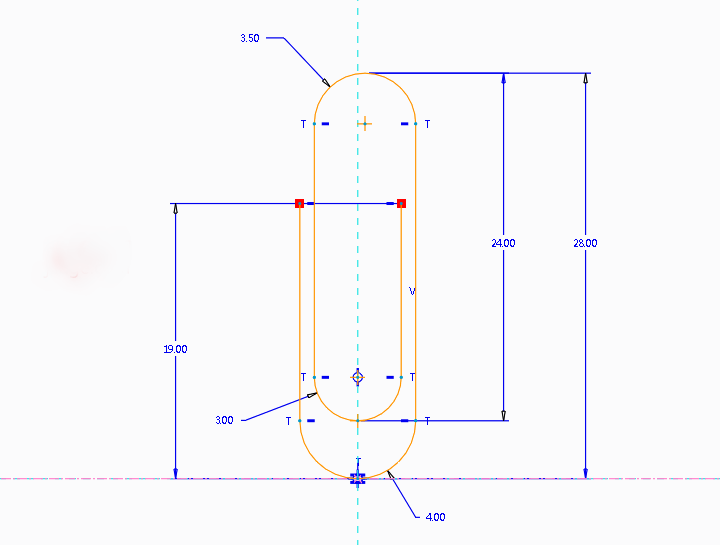
对称拉伸
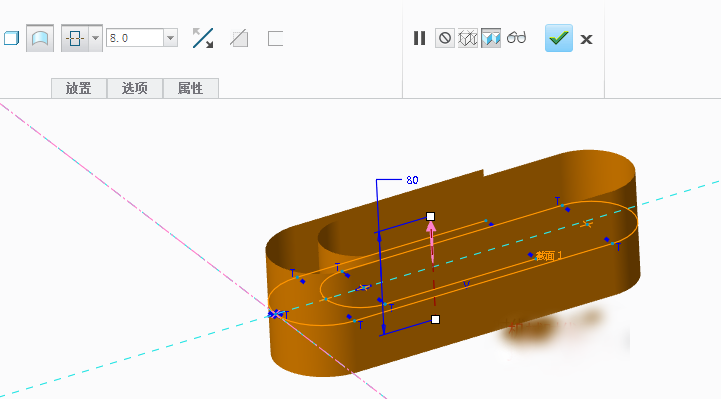
3.点击拉伸,在RIGHT平面绘制如下的草绘,对称拉伸
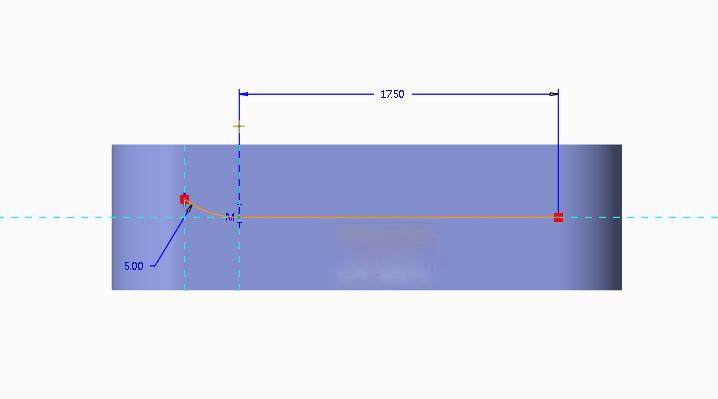
4.选择这拉伸2,点击右下角的过滤器选择【曲面】,选择下面的绿色曲面,再点击【相交】,即可创建出下面的曲线。
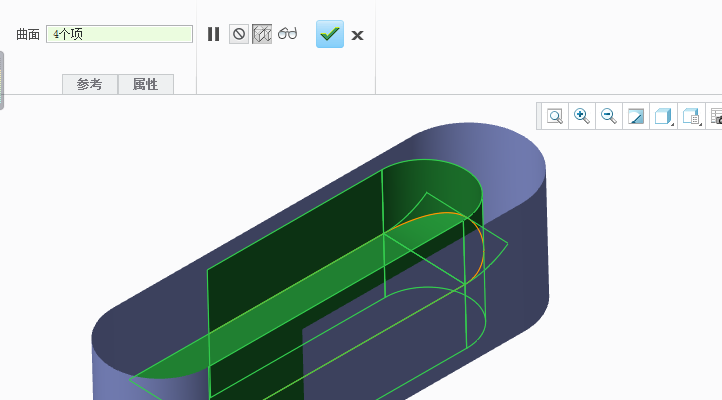
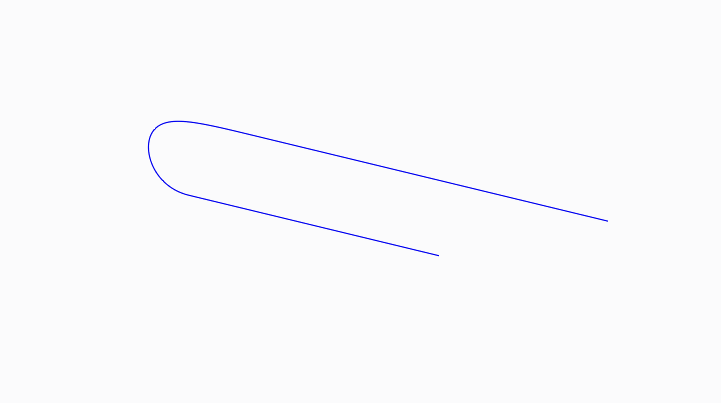
5.点击【投影】,按照下图进行设置,选择FRONT平面作为投影放置面。
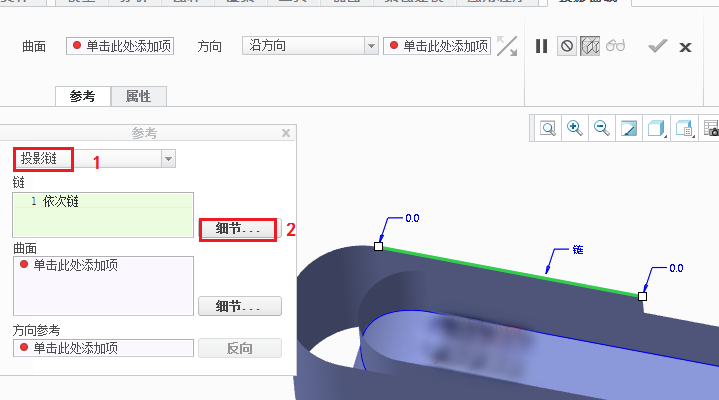
按住Ctrl依次选择拉伸1的边缘,如下图所示。
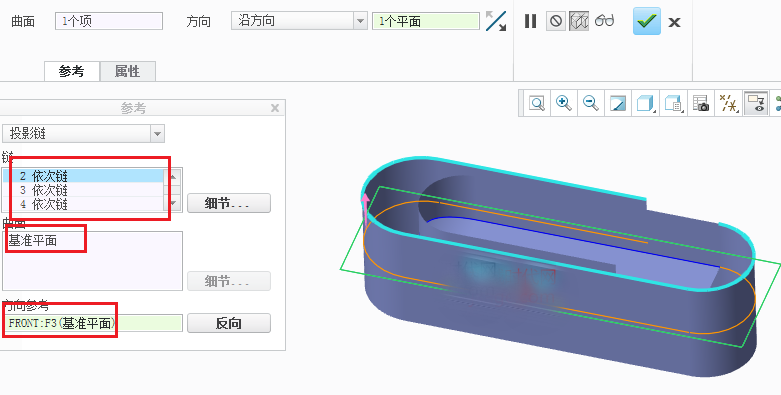
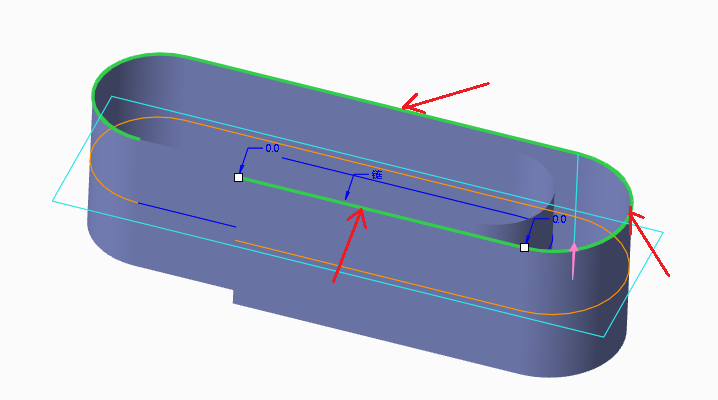
完成。
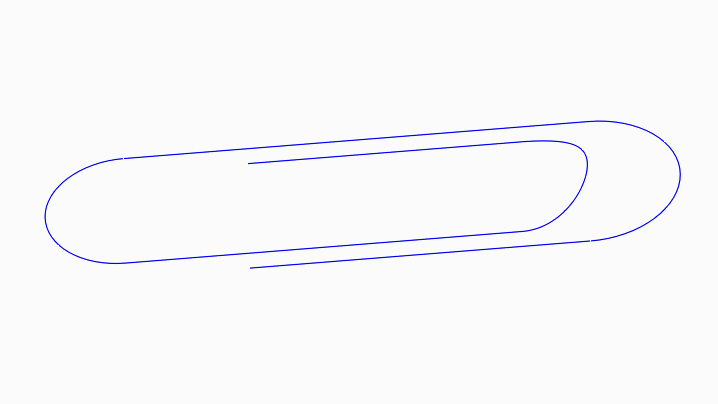
6.点击右下角的过滤器选择【几何】,再选择下图的绿色曲线,按住Ctrl+C再按Ctrl+V,弹出如下的控制面板。点击【参考】-【细节】。
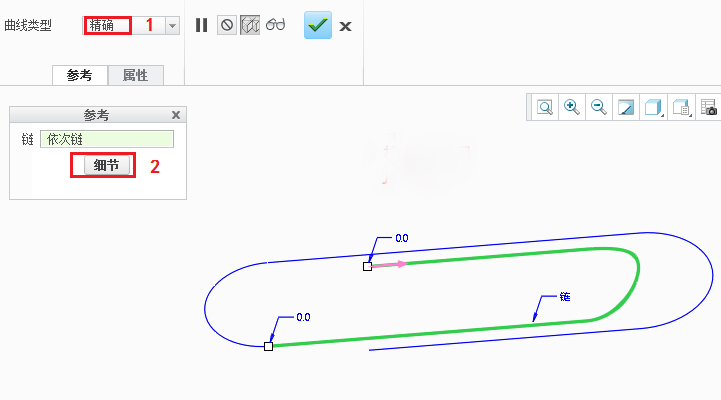
按住Ctrl依次选择全部的曲线,点击确定。这样就可以将整个曲线合并成一条曲线。
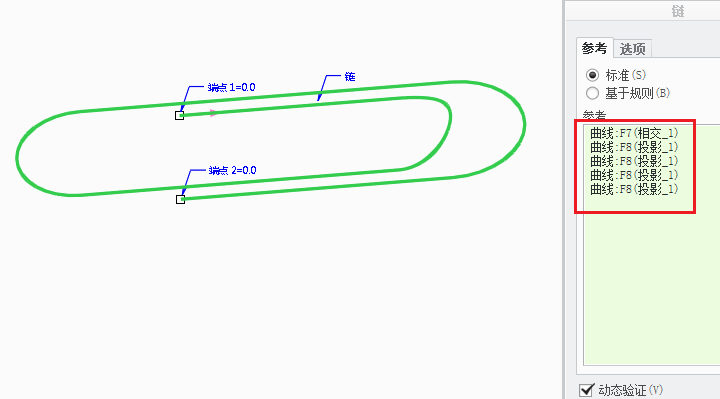
7.16px;color:#333333;">点击扫描,选择上步创建的曲线作为扫描轨迹。绘制如下的截面。
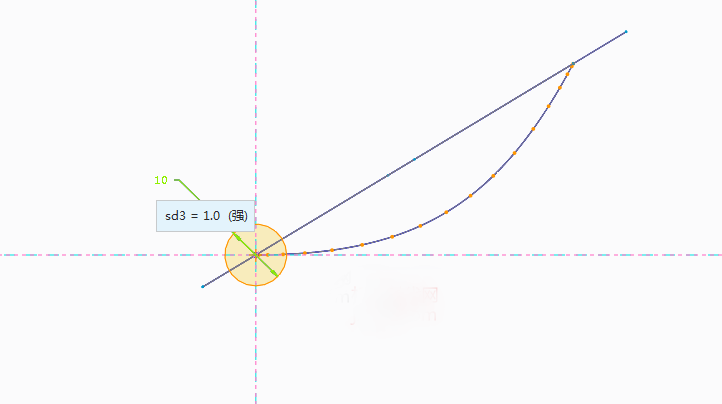
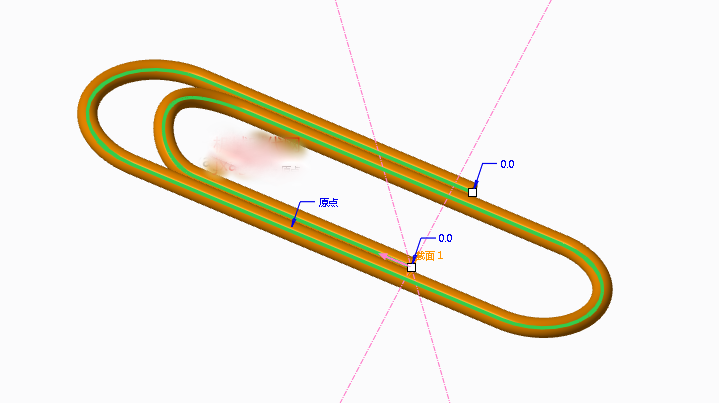
完成。
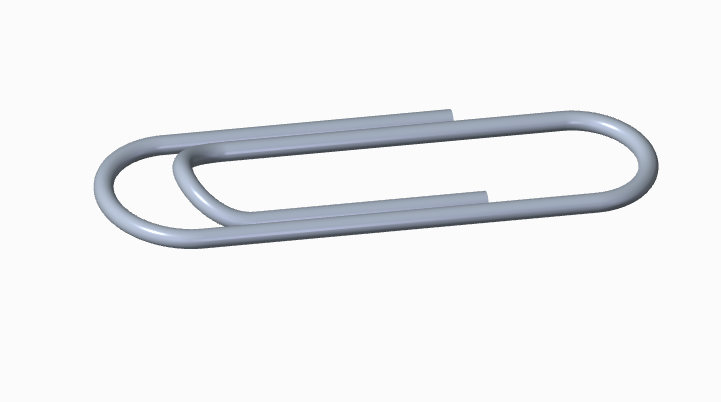
猜你喜欢
![]()